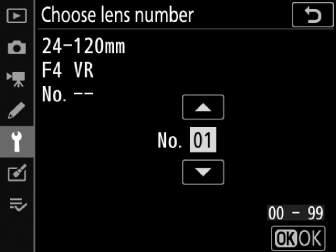Hienosäädä nykyisen objektiivin tarkennus.
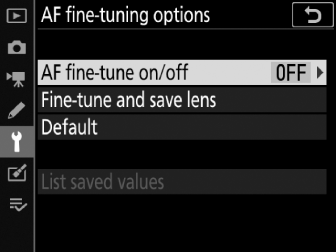
-
Käytä vain tarpeen mukaan.
-
Suosittelemme, että suoritat hienosäädön usein käyttämäsi tarkennusetäisyydellä. Jos suoritat hienosäätöä esimerkiksi lyhyellä tarkennusetäisyydellä, sen teho saattaa heikentyä pitemmillä etäisyyksillä.
|
Vaihtoehto |
Kuvaus |
|---|---|
|
[ ] |
|
|
[ ] |
Hienosäädä tarkennus nykyiselle CPU-objektiiville; Erilliset tarkennusasennot voidaan valita etsimen ja live-näkymän kuvaamiseen ( Hienosäätöarvojen luominen ja tallentaminen ).
|
|
[ ] |
Valitse AF-viritysarvot, joita käytetään etsimessä ja reaaliaikanäkymässä kuvattaessa objektiiveilla, joille ei ole tallennettu arvoja [ ] -toiminnolla ( Oletushienosäätöarvon valitseminen ). |
|
[ ] |
Luettelo [
] -toiminnolla tallennetut arvot. Objektiivin korostaminen luettelossa ja
2
näppäimen painaminen avaa [
] -valintaikkunan.
|
Jos haluat poistaa [ ] -toiminnolla tallennettuja arvoja, korosta haluamasi objektiivi [ ] -luettelosta ja paina O ( Q ).
- Hienosäätöarvojen luominen ja tallentaminen
- Oletushienosäätöarvon valitseminen
- Automaattinen AF-hienosäätö
Hienosäätöarvojen luominen ja tallentaminen
-
Kiinnitä objektiivi kameraan.
-
Valitse asetusvalikosta [ ], korosta sitten [ ] ja paina 2 .
-
Korosta [ ] tai [ ] ja paina 2 .
AF-hienosäätövalintaikkuna tulee näkyviin. Näytetyt vaihtoehdot vaihtelevat sen mukaan, onko kiinnitetty objektiivi zoom-objektiivi vai kiinteä polttoväli.
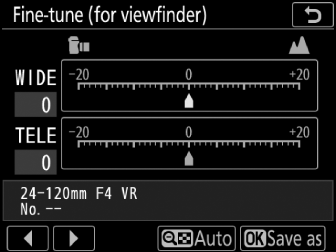
Zoom-objektiivi
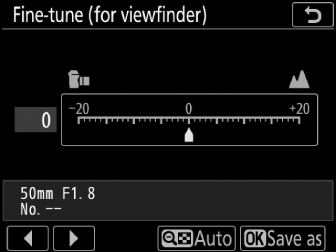
Kiinteä polttoväliobjektiivi
-
Paina 4 tai 2 hienosäätääksesi automaattitarkennusta.
-
Valitse arvot välillä +20 ja -20.
-
Nykyinen arvo näkyy g llä, aiemmin valittu arvo j :llä.
-
Jos zoom-objektiivi on kiinnitetty, voit valita erilliset hienosäätöarvot maksimikulmalle (WIDE) ja maksimizoomaukselle (TELE). Käytä 1 ja 3 valitaksesi kahdesta.
-
Mitä suurempi hienosäätöarvo, sitä kauempana polttopiste objektiivista; mitä pienempi arvo, sitä lähempänä polttopiste.
-
-
Paina J tallentaaksesi uuden arvon.
Käytä automaattista AF-hienosäätöä automaattisen tarkennuksen hienosäätämiseksi automaattisesti katsellessasi tuloksia live-näkymän näytössä. Kun painat W ( Y ) -painiketta [ ] -näytössä vaiheessa 3, pääset vaiheeseen 2 kohdassa "Automaattinen AF:n hienosäätö" ( Auto AF Fine Tuning ).
Oletushienosäätöarvon valitseminen
-
Valitse asetusvalikosta [ ], korosta sitten [ ] ja paina 2 .
-
Korosta [ ] tai [ ] ja paina 2 .
AF-hienosäätövalintaikkuna tulee näkyviin.
-
Paina 4 tai 2 hienosäätääksesi automaattitarkennusta.
-
Valitse arvot välillä +20 ja -20.
-
Nykyinen arvo näkyy g llä, aiemmin valittu arvo j :llä.
-
Mitä suurempi hienosäätöarvo, sitä kauempana polttopiste objektiivista; mitä pienempi arvo, sitä lähempänä polttopiste.
-
-
Paina J tallentaaksesi uuden arvon.
Automaattinen AF-hienosäätö
Automaattinen AF:n hienosäätö suoritetaan alla kuvatulla tavalla.
-
Kierrä reaaliaikanäkymän valitsin kohtaan C ja paina a -painiketta.
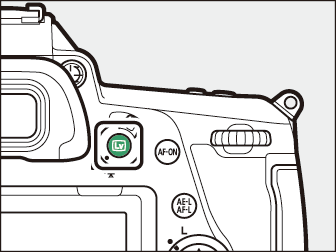
-
Paina AF-tilan ja videon tallennuspainikkeita samanaikaisesti ja pidä niitä painettuna yli kahden sekunnin ajan.
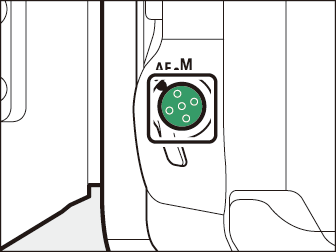
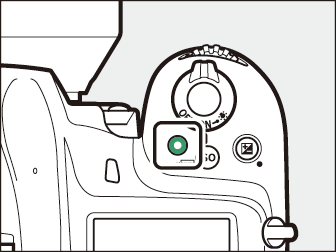
Zoom-objektiivit
-
Kamera näyttää vaihtoehdot automaattisen tarkennuksen hienosäätöä varten erikseen suurimmalla kulmalla ja suurimmalla zoomilla.
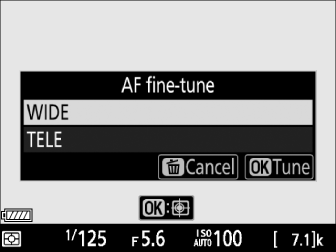
-
Korosta [ ] (maksimikulma) tai [ ] (suurin zoomaus) ja paina J ; kamera valitsee keskitarkennuspisteen ja automaattisen AF:n hienosäätövalintaikkuna tulee näkyviin.
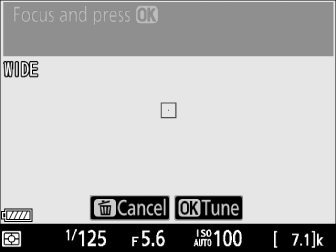
Kiinteät polttovälit linssit
Kamera valitsee keskitarkennuspisteen ja automaattisen AF:n hienosäätövalintaikkuna tulee näkyviin.
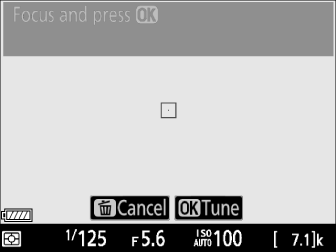
-
-
Tarkenna painamalla laukaisin puoliväliin.
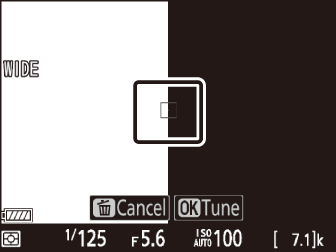
-
Jos käytät zoom-objektiivia, kierrä zoomausrengasta kokonaan valitaksesi joko enimmäiskulman tai suurimman zoomin ennen tarkentamista.
-
Ennen kuin tarkennat, kiinnitä kamera jalustaan ja kohdista kamera tasaiseen, suuren kontrastin kohteeseen, joka on samansuuntainen kameran polttotason kanssa.

-
Huomaa, että automaattitarkennuksen hienosäätö toimii parhaiten suurimmalla aukolla.
-
Lähennä näkymää linssin läpi varmistaaksesi, että kohde on tarkennettu. Tarkennusta voidaan tarvittaessa säätää manuaalisesti.
-
Huomaa, että reaaliaikanäkymän automaattitarkennus ja automaattinen AF:n hienosäätö eivät välttämättä toimi pimeässä.
-
-
Paina J
-
Nykyisen objektiivin AF-hienosäätöarvo lisätään [ ] -luetteloon (vain CPU-objektiivit).
-
Jos automaattinen hienosäätö onnistuu, AF-hienosäätö otetaan käyttöön ja [ ] -asetukseksi vaihtuu [ ].
-
Jos käytät zoom-objektiivia, AF-hienosäätö on suoritettu joko suurimman kulman tai suurimman zoomin osalta, sinun on toistettava prosessi jäljellä olevan kohteen kohdalla. Paina X ( T ) -painiketta ja toista vaiheet 2-4.
-
Uudet arvot korvaavat olemassa olevat arvot.
-
-
Tallenna muutokset ja poistu painamalla J
Jos automaattinen hienosäätö epäonnistuu, näyttöön tulee viesti. Paina X ( T ) yrittääksesi automaattista hienosäätöä uudelleen tai paina J poistuaksesi suorittamatta AF-hienosäätöä. Painamalla X ( T ) palaat vaiheeseen 2.